RecoverPoint для віртуальних машин Як захистити віртуальні машини за допомогою спільних VMDK або RDM дисків
Summary: У цій статті докладно описані кроки, необхідні для захисту віртуальних машин за допомогою спільних дисків VMDK або RDM.
Instructions
Зокрема, SCSI-3 (наприклад, використовується MSFC) з фільтром VAIO або vSCSI не підтримується Broadcom.


RecoverPoint для реплікації віртуальних машин за допомогою спільного VMDK або RDM диска/ів:
- Ви можете реплікувати віртуальні машини джерела за допомогою спільного диска /дисків RDM на цільові віртуальні машини за допомогою спільного диска /дисків RDM. Дотримуйтесь інструкцій зі створення цільової віртуальної машини, описаних у розділі A.
- Ви можете реплікувати віртуальні машини джерела за допомогою спільного диска/дисків VMDK на цільові віртуальні машини за допомогою спільного диска/дисків RDM . Дотримуйтесь інструкцій зі створення цільової віртуальної машини, описаних у розділі A.
- Ви можете реплікувати віртуальні машини джерела за допомогою спільного диска/дисків RDM на цільові віртуальні машини за допомогою спільного диска/дисків VMDK . Команда підтримки RecoverPoint має автоматизований скрипт для налаштування цільової віртуальної машини. Ручний процес також є дійсним і детально описаний у посібнику Створення цільової віртуальної машини в розділі A.
- Ви можете реплікувати віртуальні машини джерела за допомогою спільного диска (дисків) VMDK на цільові віртуальні машини за допомогою спільного диска(ів) VMDK . Команда підтримки RecoverPoint має автоматизований скрипт для налаштування цільової віртуальної машини. Ручний процес також є дійсним і детально описаний у посібнику Створення цільової віртуальної машини в розділі A.
Вимоги для успішної реплікації:
- Створіть цільову віртуальну машину/машини.
- Кількість спільних дисків має збігатися між віртуальними машинами джерела та призначення, а також їхніми налаштуваннями спільного доступу.
- Ідентифікатори SCSI повинні збігатися між кожною парою реплікації VM.
- Наприклад: VM1-Source повинен мати точно такі ж ідентифікатори SCSI диска/ів, якщо порівнювати з VM1-Target. Те ж саме має статися між VM2-Source і VM2-Target.
- Розмір/с диска має співпадати між Source та Target VM/s. При реплікації з RDM на загальний VMDK розмір блоку відрізняється.
- Як тільки цільові віртуальні машини збігаються з віртуальними машинами джерела, ви можете захистити їх за допомогою RecoverPoint.
- Конфігурація Multi-Writer на спільних VMDK підтримується лише з віртуальними дисками Thick Provision Eager Zero.
- Мережеві адаптери на цільових віртуальних машинах мають збігатися за типом (E1000 або VMXNET3) і номером із віртуальною машиною джерела. (Приклад: Якщо віртуальні машини джерела мають лише «Мережевий адаптер 2», то цільові віртуальні машини повинні мати «Мережевий адаптер 2».)
- Під час створення другої віртуальної машини переконайтеся, що ви використовуєте «Існуючий жорсткий диск» і виберіть спільний жорсткий диск першої віртуальної машини під час додавання спільних жорстких дисків.
- Прошивка цільової віртуальної машини (BIOS або UEFI) у розділі Параметри віртуальної машини -> Параметри завантаження -> Прошивка має відповідати джерелу віртуальної машини.
- Усі спільні VMDK/RDM мають бути додані як жорсткі диски до однієї віртуальної машини та додані як існуючі жорсткі диски до другої віртуальної машини і далі. Не створюйте кілька жорстких дисків на VM1, а деякі на VM2, а потім використовуйте перехресний доступ.
- При використанні RDM ідентифікатор LUN пристрою RDM має бути однаковим для всіх ESX у кластері ESXi. (Якщо це не так, може з'явитися помилка відображення).
A. Цільові ВМ/с
1. Створіть цільові віртуальні машини.
У вас є два варіанти створення цільової віртуальної машини, ви можете зробити це з інтерфейсу vCenter або ви можете використовувати RecoverPoint.
1.1 Створення цільових віртуальних машин з інтерфейсу vCenter.
- Отримайте доступ до свого https://VC/ui vCenter (замініть 'VC' на IP/ім'я хоста вашого vCenter)
- Клацніть правою кнопкою миші свій хост DataCenter/ESXi Cluster/ESXi та виберіть Нова віртуальна машина.

- У майстрі створення нової віртуальної машини виберіть Створити нову віртуальну машину та натисніть ДАЛІ.
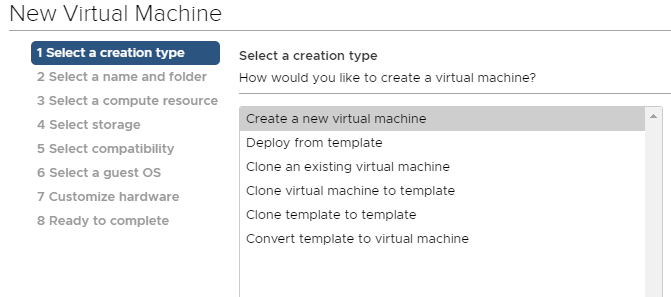
- Введіть ім'я віртуальної машини, яке повинно мати розширення like. копіювати (наприклад VM_Name.copy).
- Виберіть місце для віртуальної машини та натисніть ДАЛІ.
- Виберіть обчислювальний ресурс і натисніть ДАЛІ.
- Виберіть сховище та натисніть ДАЛІ.
- Виберіть сумісність і натисніть ДАЛІ.
- Виберіть гостьову операційну систему (яка має бути такою ж, як і для виробничої віртуальної машини, яку ви хочете захистити) і натисніть ДАЛІ.
- Налаштуйте апаратне забезпечення (перегляньте кроки 2, 3, 4 і 5) і натисніть ДАЛІ.
- Перегляньте конфігурацію і, якщо все виглядає правильно, натисніть FINISH.
Повторіть той самий процес або клонуйте віртуальну машину для іншої/ї віртуальної машини, яка буде захищена.
1.2 Створення цільових віртуальних машин за допомогою RecoverPoint.
Ви можете використовувати RecoverPoint для реплікації віртуальної машини/машин джерела на цільовий сайт.
- Отримайте доступ до свого https://VC/ui vCenter (замініть 'VC' на IP/ім'я хоста вашого vCenter)
- Клацніть правою кнопкою миші кластер ESXi.
- Виберіть RecoverPoint для віртуальних машин.
- Виберіть Захистити віртуальні машини.

- Ви можете відобразити всі віртуальні машини, які розміщені в цьому кластері.
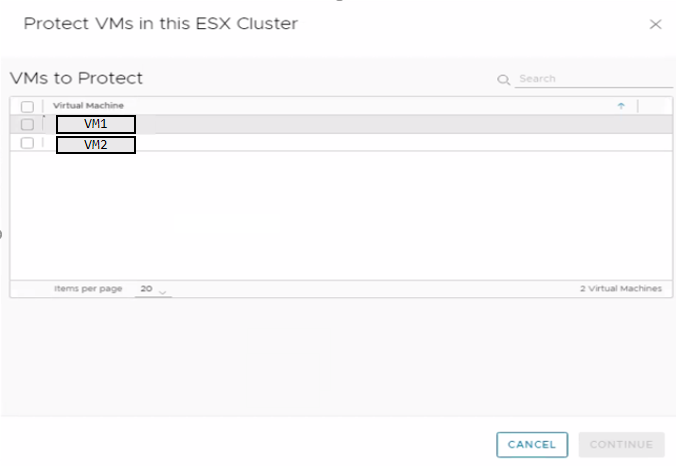
- Виберіть віртуальні машини для захисту.
- Натисніть Продовжити.
- Виберіть свій кластер RecoverPoint (кластер vRPA Cluster),цільовий кластер ESXi та копіюйте сховище даних.

- Натисніть Захист.
- Дозвольте RecoverPoint реплікувати конфігурацію віртуальної машини на цільовий сайт.
- Як тільки реплікація завершена, ви бачите на цільовому майданчику нове живлення на віртуальній машині під назвою rp. VM_NAME. Тінь.
- Тепер вам слід зайти в плагін RecoverPoint і зняти захист з CG.
- Після цього на цільовому сайті залишається віртуальна машина з базовою конфігурацією та назвою VM_NAME.copy.
2. Контролер SCSI (ручне створення цільової віртуальної машини)
- Додайте той самий контролер SCSI на ціль відповідно до конфігурації вихідної віртуальної машини.
3. Спільний доступ до шини SCSI (створення цільової віртуальної машини вручну)
Переконайтеся, що спільний доступ до шини SCSI встановлено на Фізичний.
Тип контролера SCSI може відкладатися в кожному середовищі. Дивіться документацію VMware нижче для отримання додаткової інформації:
https://docs.vmware.com/en/VMware-vSphere/7.0/com.vmware.vsphere.vm_admin.doc/GUID-5872D173-A076-42FE-8D0B-9DB0EB0E7362.html
4. Цільовий розмір диска віртуальної машини (ручне створення цільової віртуальної машини).
Додайте всі спільні VMDK або RDM диски в цільову віртуальну машину, використовуючи той самий точний розмір, що й віртуальна машина джерела.
Створіть диск/и на цільовому сайті з таким же точним розміром, як спільний VMDK або RDM диск/и у Source. Ви можете реплікувати на RDM або загальний диск/диски VMDK.
Якщо ви реплікуєте диск/и RDM у Source на RDM диск(и) у Target або спільний диск(и) VMDK у Source на RDM у Target, RDM диск(и) має бути виділено з боку сховища.
Для реплікації між диском/дисками RDM у Source на спільний диск(и) VMDK у Target або спільним диском/диском VMDK у Source на спільний диск/диск VMDK у Target, вам потрібно створити диск/и VMDK у Target vCenter.
Якщо ви реплікуєте диск/и RDM у Source на спільний диск/диск VMDK у Target, через різницю в розмірі блоку ви повинні відповідати тому ж розміру, що й у продакшн-RDM. Дивіться приклад, наведений нижче.
Наприклад, для дисків RDM у Source та спільних дисків VMDK у Target: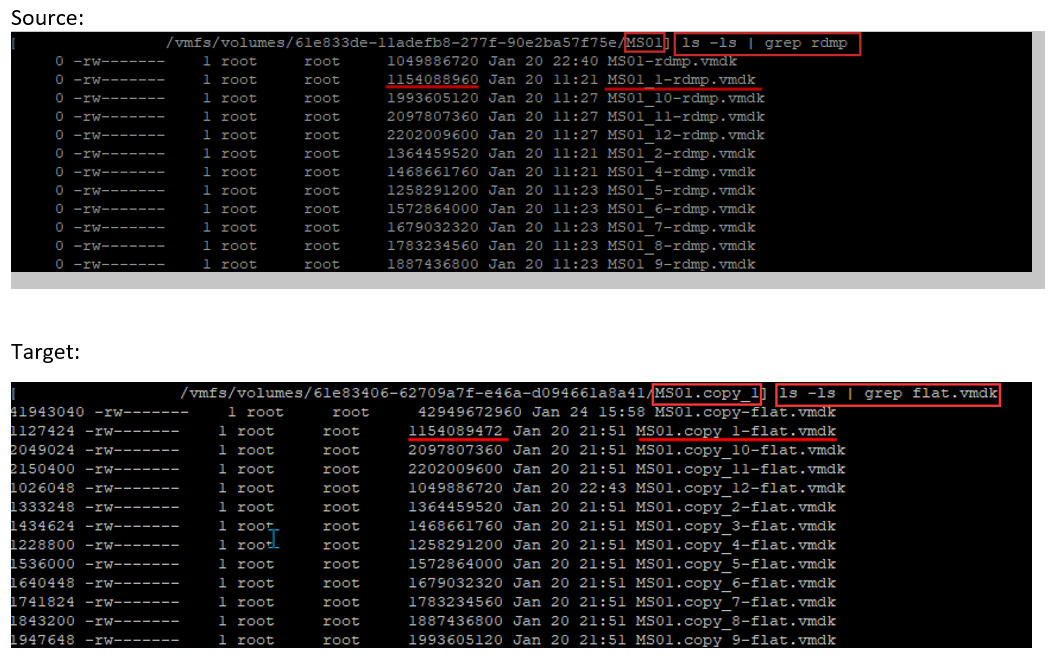
Ви бачите, що вихідний диск MS01_1-rdmp.vmdk має 1,154,088,960 байтів, а цільовий диск MS01.copy_1-flat.vmdk має 1,154,089,472 байти. Маємо між ними різницю в 512 байт.
Ми не можемо використовувати цільову віртуальну машину для реплікації вихідної віртуальної машини, оскільки у вас різні розміри дисків. Вам потрібно виправити розмір цього диска. Оптимальний варіант - вийняти диск і створити його заново з точним розміром.
Ви можете створити цільовий диск (диски) за допомогою ESXi CLI, який дозволяє вибрати точний розмір для створеного/диска.
- SSH на хост ESXi за допомогою користувача root
- Змініть каталог на той, де копія віртуальної машини має свої конфігураційні файли.
cd /vmfs/volumes/81e833de-11adefb8-277f-90e2ca57f75e/MS01.copy
- Виконайте наведену нижче команду, щоб створити VMDK з однаковим точним розміром:
vmkfstools --createvirtual 2202009600b --diskformat eagerzeroedthick MS01.copy_1.vmdk
- Як тільки ви завершите створення диска на цільовому сайті, ви можете виконати команду:
ls -ls | grep flat.vmdk
Після того, як ви завершите створення цільового диска/дисків, ви можете порівняти flat.vmdk (цільову віртуальну машину) з rdpm.vmdk (вихідну віртуальну машину) і переконатися, що розмір збігається.
На віртуальну машину Target необхідно приєднати новостворені диски, дотримуючись наведених нижче кроків.
- Клацніть правою кнопкою миші цільову віртуальну машину та виберіть «Редагувати налаштування».
- Виберіть опцію ДОДАТИ НОВИЙ ПРИСТРІЙ.
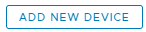
- Виберіть існуючий жорсткий диск.
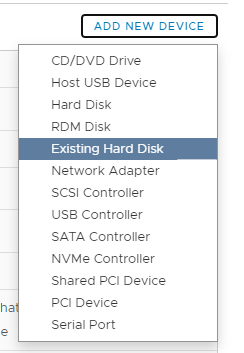
- Перейдіть до місця, де ви створили диск/диски VMDK.
- Виберіть правильний диск і натисніть OK.
- На сторінці «Редагувати параметри» виберіть щойно доданий диск.
- Перегляньте налаштування вузла віртуального пристрою та призначте йому правильний ідентифікатор SCSI.

- Переконайтеся, що ідентифікатор SCSI для диска збігається з диском Source VM/s, який потрібно реплікувати.
- Повторіть той самий процес для інших дисків, які вам, можливо, доведеться реплікувати.
5. Відповідність ідентифікатора SCSI між диском/диском (створення цільової віртуальної машини вручну)
Переконайтеся, що ідентифікатор контролера SCSI на цільовій віртуальній машині збігається з дисками, які захищаються в джерелі.
- Це означає, що якщо на джерелі у нас є один диск, якому призначено 40 ГБ у SCSI(0:1), то на цілі ми повинні мати той самий диск 40 ГБ на SCSI(0:1).
B. Захист VM/s джерела
Захист віртуальних машин, які є частиною кластера, і використання спільних дисків VMDK/RDM, вся частина VMS кластера повинна бути захищена під однією CG.
Щоб захистити віртуальні машини під тією ж CG:
- Клацніть правою кнопкою миші кластер ESXi та виберіть Захистити віртуальні машини. Ви можете відобразити всі віртуальні машини, які розміщені в цьому кластері.
- Виберіть свої кластеризовані віртуальні машини.
- Натисніть ПРОДОВЖИТИ та виберіть параметри щодо цілі копіювання.
- Під опцією Копії виберіть

- Для створення копії віртуальної машини виберіть Вручну Виберіть копію віртуальної машини.
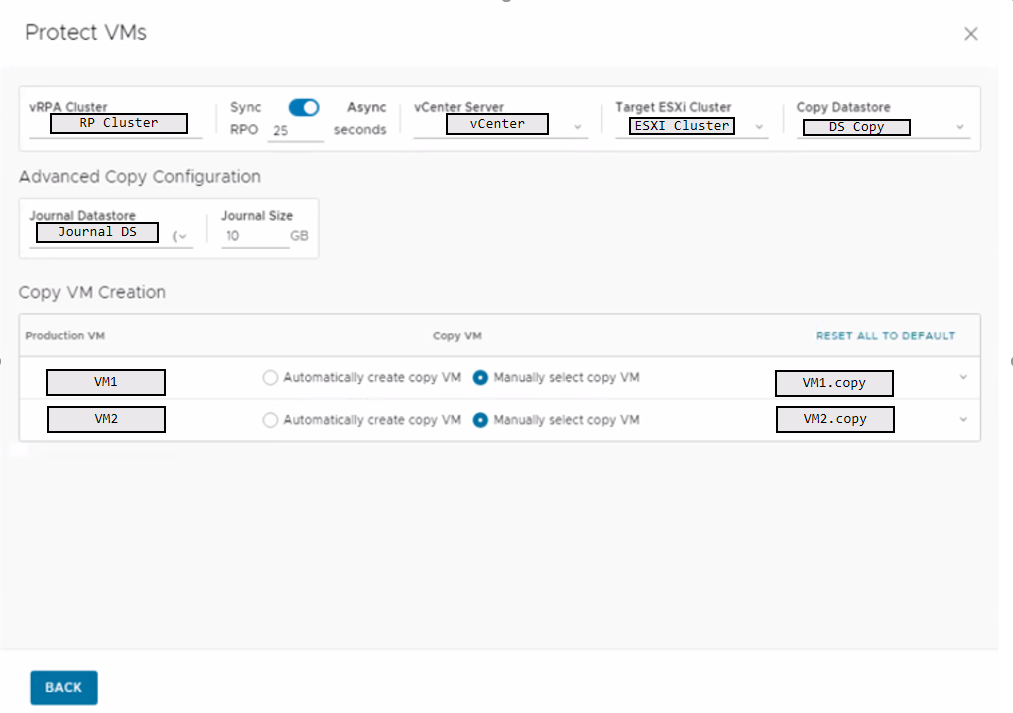
- Натисніть назад.
- А потім Захистити.
Ви бачите на плагіні RecoverPoint для віртуальних машин, що створюється нова група узгодженості, і вона починає ініціалізуватися.
C. Невідповідність конфігурації цільової віртуальної машини
- Якщо вам не вдасться створити дійсну цільову копію віртуальної машини, під час ручного вибору віртуальної машини ви можете побачити помилку, як у наведеному нижче прикладі.
»Помилка: Не вдалося знайти підходящу цільову віртуальну машину з ідентичною конфігурацією диска"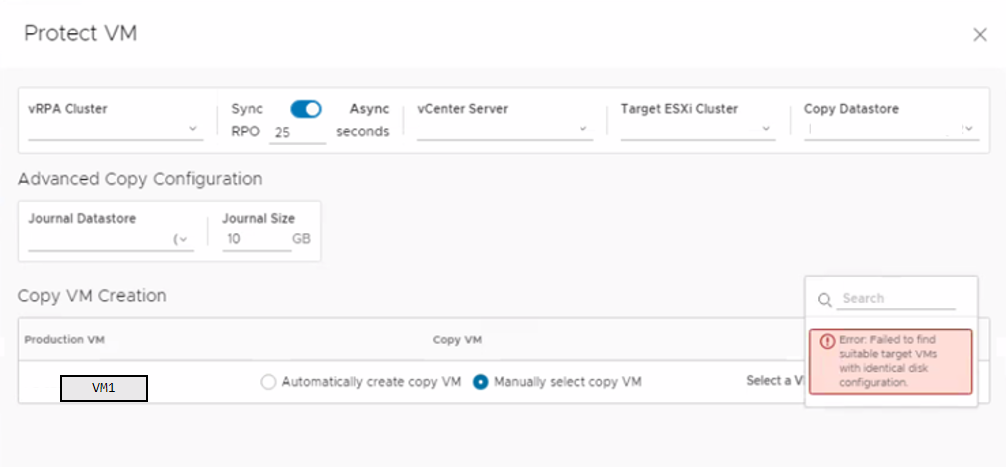
На цьому етапі необхідно ще раз перевірити, чи були дотримані вимоги, і переконатися у відсутності розбіжностей між SCSI ID на дисках або розміром диска.
- Якщо ви вибираєте окремі віртуальні машини для захисту або ідентифікатор SCSI не збігається між вихідними та цільовими віртуальними машинами, ви бачите наведену нижче помилку:
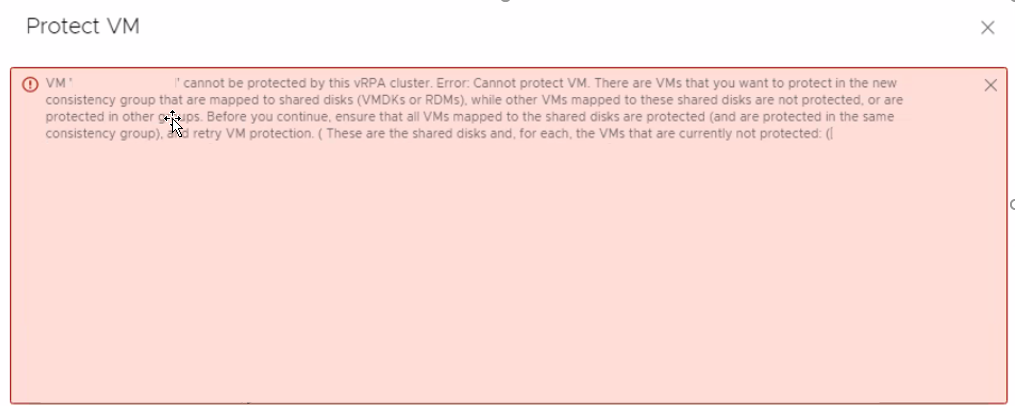
- Якщо ідентифікатор SCSI не збігається належним чином, захист віртуальної машини не працює з такою помилкою:
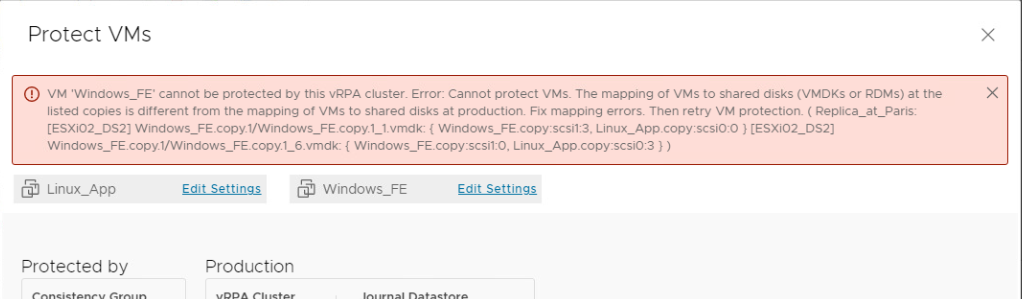
- Приклади присвоєння ідентифікаторів SCSI:
- Хороший приклад ідентифікаторів SCSI
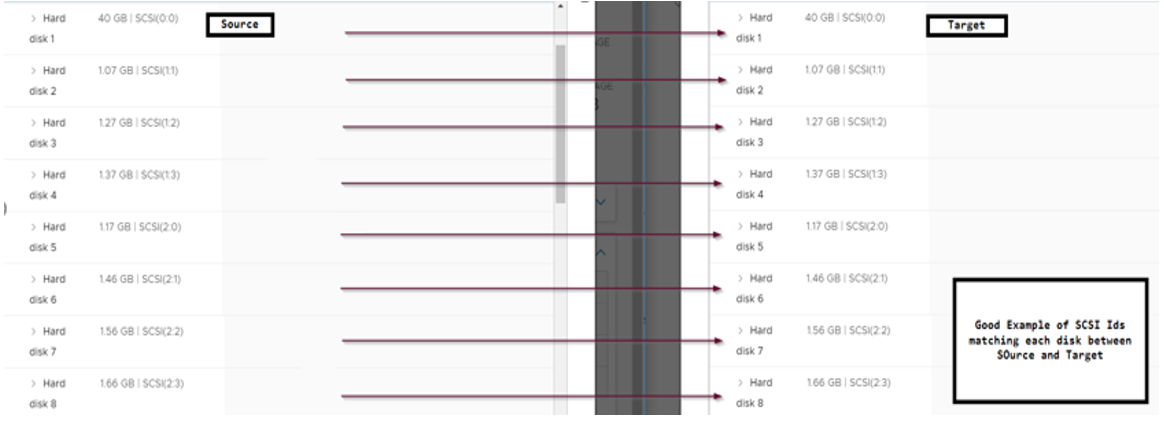
- Поганий приклад ідентифікаторів SCSI
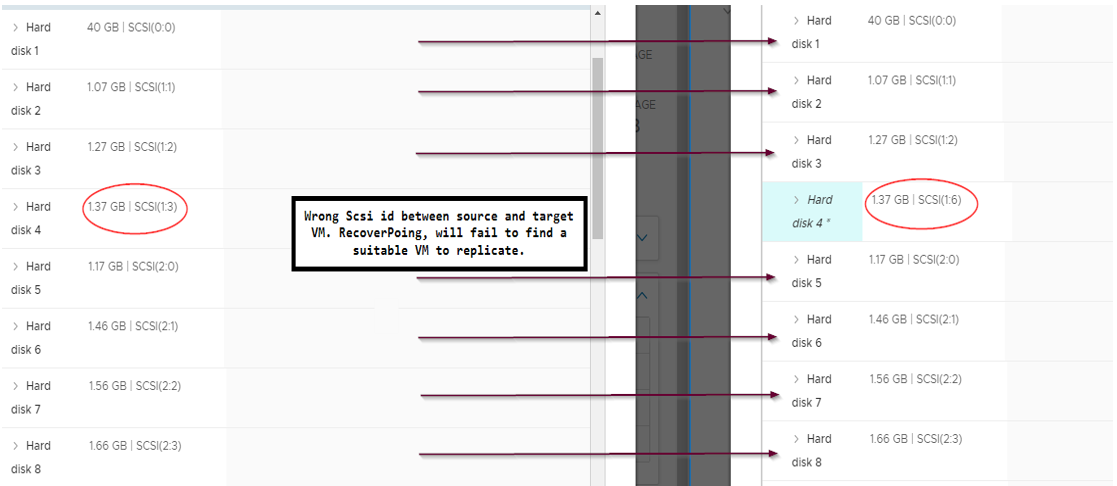
- Хороший приклад ідентифікаторів SCSI
